Skelbimas
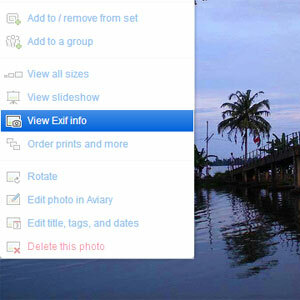 Vienas iš dalykų, kuriuos reikia padaryti prieš perkant fotoaparatą, yra peržiūrėti pavyzdines nuotraukas, darytas fotoaparato ir objektyvo deriniu. Šiais laikais tai taip paprasta, kaip atlikti „Google“ paiešką. Gerai pagalvojus, vienas iš praktiškesnių būdų sužinoti apie fotografijos meną ir mokslą yra peržiūrėti nuotraukas ir su jomis susijusius duomenis.
Vienas iš dalykų, kuriuos reikia padaryti prieš perkant fotoaparatą, yra peržiūrėti pavyzdines nuotraukas, darytas fotoaparato ir objektyvo deriniu. Šiais laikais tai taip paprasta, kaip atlikti „Google“ paiešką. Gerai pagalvojus, vienas iš praktiškesnių būdų sužinoti apie fotografijos meną ir mokslą yra peržiūrėti nuotraukas ir su jomis susijusius duomenis.
Duomenys, kurie yra įterpti (paprastai) su kiekviena skaitmenine nuotrauka, vadinami EXIF. The Keičiamas vaizdo failo formatas yra metaduomenų (duomenų, apibūdinančių kitus duomenis) krūva arba standartinis formatas, skirtas informacijai apie skaitmeninio vaizdo failą saugoti. Taip pat tiesiog parašyta kaip Exif ir galima rasti JPEG vaizdo failuose, taip pat RAW ir TIFF vaizdo formatuose. Gerai tai, kad duomenys yra lengvai matomi ir suprantami. Abu jie suteikia mums geriausią „mokymosi įrankį“ fotografuoti.
Kaip atrodo EXIF?
Jei nežinote, kaip kažkas atrodo, jūs to tikrai nesuprasite. Štai kaip atrodo bet kurios nuotraukos EXIF duomenys:
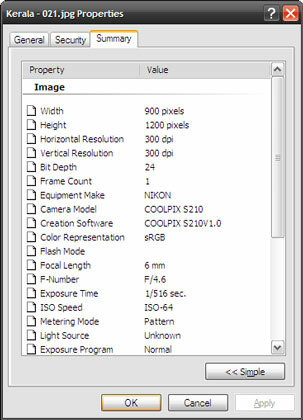
Kaip aš tai gavau? Na, tai taip pat įprasta jūsų kompiuteryje, kaip ir bet kuriame kitame. Spustelėkite nuotrauką (arba padarykite tą, kuri jau spustelėjo) – dešiniuoju pelės mygtuku spustelėkite nuotrauką, kad pereitumėte prie jos Savybės – spustelėkite Santrauka („Win XP“) arba Detalės (Win 7) skirtuką. „Mac OS X“ taip pat galite atidaryti nuotrauką Peržiūra ir pasirinkti Rodyti inspektorių (Command + I).
Vienu žvilgsniu pamatysite, kad Exif duomenys yra ne kas kita, o išsamus nuotraukos aprašymas pagal jos fizines savybes – plotį, aukštis, skiriamoji geba ir kita su fotoaparatu susijusi informacija, pvz., užrakto greitis, diafragmos nustatymas, ISO nustatymas, blykstė, židinio nuotolis ir daug daugiau.
Svetainė, pvz., „Flickr“, taip pat rodoma po savo Veiksmai Meniu:

Kadangi kiekviena kamera šiuos duomenis įrašo skirtingai, kartais kai kurios informacijos gali būti, kartais ne. Pavyzdžiui, kai kuriais atvejais gali trūkti duomenų ir laiko arba vietos informacijos, jei geografinis žymėjimas išjungtas. Tačiau būkite tikri, kad turimų duomenų paprastai pakanka suprasti, kaip buvo sukurta nuotrauka.
Kokiais būdais galime žiūrėti į EXIF?
Trumpai tariant – daugiau būdų, nei čia galiu paminėti. Be paties vaizdo kompiuteryje esančio skirtuko Ypatybės, čia yra dar keletas:
- „Adobe Photoshop“ / „Adobe Lightroom“.
- GIMP
- IrfanView (su EXIF papildiniu)
- Nemokami internetiniai žiūrovai (pvz. Jeffrey EXIF peržiūros priemonė)
- „Firefox“ priedai („Exif Viewer“.)
- „Chrome“ plėtiniai („Exif Viewer“.)
- Flickr
- Google Picasa
...ir sąrašas tęsiasi.
Mano kolega autorius Timas Brookesas taip pat įsigilino į detales Kas yra EXIF nuotraukų duomenys, kaip juos rasti ir kaip juos suprasti Kas yra EXIF nuotraukų duomenys, kaip juos rasti ir kaip juos suprastiBeveik kiekvienas šiandien prieinamas skaitmeninis fotoaparatas įrašo EXIF duomenis kiekviename jūsų nufotografuotame vaizde. Duomenys yra naudingi norint pagerinti jūsų fotografiją ir gali būti gana įdomūs, ypač jei esate geikas. Skaityti daugiau .
Jis visiškai apima Exif duomenų pagrindus. Dabar pažiūrėkime, kaip galime ją panaudoti norėdami pagerinti savo fotografiją naudodami „Google Picasa“.
„Exif“ prasmė ir tobulos nuotraukos
Naudosiu „Google Picasa“, kad patikrinčiau kiekvienoje nuotraukoje saugomus fotoaparato nustatymų duomenis... ir, tikiuosi, šiek tiek pasimokysiu „vogdamas“ kitų įgūdžius. „Exif“ duomenis galite peržiūrėti atidarę Savybės nuotraukos skydelis, kaip parodyta žemiau. Pasirinkite nuotrauką – pagal numatytuosius nustatymus turėtų būti rodomas ypatybių skydelis – jei ne, spustelėkite Paveikslėlis > Savybės. Taip pat galite spustelėti Rodyti / slėpti ypatybių skydelį mygtuką, norėdami peržiūrėti metaduomenis. Be to, nuotrauką galite spustelėti dešiniuoju pelės mygtuku („Windows“) arba paspaudę klavišą „Control“ („Mac“) ir pasirinkti Savybės („Windows“) arba Gauti informaciją (Mac), kad atidarytumėte ypatybių skydelį.

Pastaba: visus Exif duomenis galite peržiūrėti programinėje įrangoje. Jei įkelsite kokią nors nuotrauką, „Picasa“ pašalins visą „Exif“ informaciją, išskyrus vietos informaciją.
Štai ką Exif mums sako apie vaizdą:
- Kameros modelis ir markė: Kamera yra Nikon Coolpix S210.
- Nuotraukos darymo data ir laikas: Jei fotoaparate šis parametras išjungtas, data ir laikas nuotraukoje nėra užkoduoti. Kai kuriose kamerose taip pat yra geografinis žymėjimas, kuris taip pat prideda vietą.
-
Ekspozicijos nustatymai: Mokymasis apie ekspoziciją ir tai, kaip vienas nedidelis vieno nustatymo pakeitimas paveikia kitus, yra ketvirtadalis jūsų fotoaparato išsilavinimo. The F-stop nurodo diafragmos matmenis – pavyzdžiui, kiekvienas F-stop sumažinimas savo ruožtu reiškia šviesos sumažėjimą per pusę ankstesnio intensyvumo. Šiuo atveju diafragma yra plačiame gale, todėl gaunamas didesnis lauko gylis.
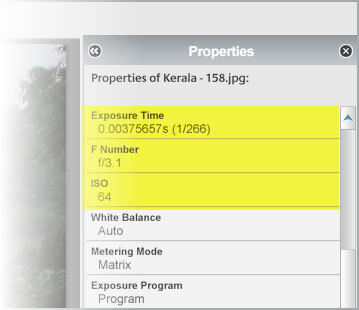
- Užrakto greitis ir ISO: Ekspozicija taip pat priklauso nuo užrakto greičio ir ISO skaičių, kurie abu nurodyti Exif duomenyse. Kadangi tai yra automatinis kompaktinis fotoaparatas, ekspozicijos laikas yra trumpas – 0,003 sekundės. Ilgesnis ekspozicijos laikas ištisomis sekundėmis paprastai rodo, kad naudojamas trikojis, kad būtų išvengta fotoaparato rankos vibracijos.
- blykstės naudojimas; Exif duomenys taip pat rodo, ar buvo naudojama blykstė (dirbtinė šviesa), ar ne.
- Židinio nuotolis: Fotoaparato židinio nuotolis yra panašus į įprastos juostinės kameros židinio nuotolis. Kadangi tai yra automatinio fokusavimo kamera, vaizdo spalvos yra mažesnės.
Pagrindinis fotografijos principas yra apie kompoziciją, t. y. kaip paveikslas yra pastatytas. „Exif“ nepadeda, bet štai kodėl vaizdas yra atviras prieš jus ir stebėjimas suteikia jums tokius veiksnius kaip matymo kampas. Jei suprantate matymo kampą, galite įvertinti objektyvo tipą, kurio reikės norint atkartoti ar pagerinti kadrą.
„Picasa“ taip pat rodo histogramą, nors ir nėra „Exif“ duomenų dalis, kuri yra juostinė diagrama, nubrėžianti, kaip vaizdo pikseliai pasiskirsto tarp tamsių ir šviesių. Vaizdo spalvas galite reguliuoti naudodami histogramą visavertėje nuotraukų redagavimo priemonėje, pvz., „Photoshop“.
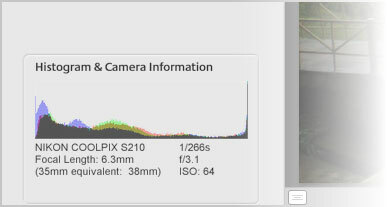
Suprasti Exif duomenis būtų šiek tiek per daug tikėtis iš šių trumpų dalykų. Tegul to užtenka kaip įvadą į „Picasa“ būdą, kaip skaityti jūsų nuotraukų Exif duomenis. Vienintelis tikras „Exif“ dėsnių ir gabalėlių privalumas yra tas, kad tai suteiks jums pasitikėjimo atsisakyti automatinių fotoaparato scenos režimų ir eksperimentuoti su rankinėmis parinktimis.
Ar naudojate „Exif“ duomenis kaip nemokamą fotografijos pamoką? O gal jūs paliekate figūras ramybėje ir vadovaujatės nuojauta bei gera akimi? Parodyk mums savo mintis.
Saikat Basu yra interneto, „Windows“ ir produktyvumo redaktoriaus pavaduotojas. Pašalinęs MBA ir dešimt metų trukusios rinkodaros karjeros nešvarumus, dabar jis aistringai padeda kitiems tobulinti pasakojimo įgūdžius. Jis ieško dingusio Oksfordo kablelio ir nekenčia blogų ekrano kopijų. Tačiau fotografijos, Photoshop ir produktyvumo idėjos nuramina jo sielą.
